عرض ملفات PDF/OXPS مع قيود الخطوط باستخدام GroupDocs.Viewer .NET: دليل شامل
مقدمة
قد يكون عرض مستندات XPS أو OXPS صعبًا بسبب قيود ترخيص الخطوط. سيرشدك هذا البرنامج التعليمي إلى كيفية عرض هذه المستندات بفعالية باستخدام GroupDocs.Viewer لـ .NETيعد هذا الحل مثاليًا لأنظمة إدارة المستندات ومنصات نشر المحتوى والتطبيقات التي تتطلب تحويل المستندات بسلاسة، وهو ذو قيمة لا تقدر بثمن.
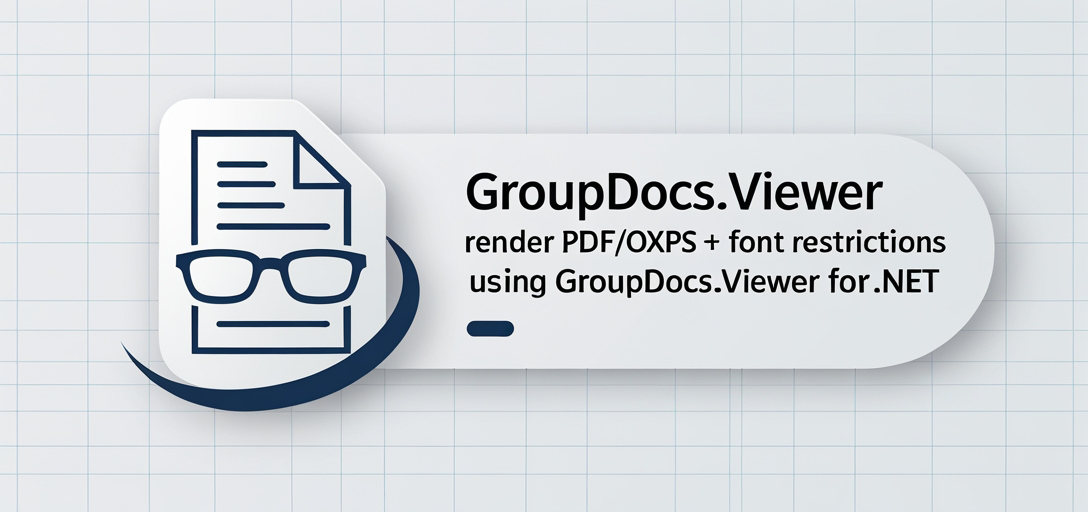
في هذا الدليل، سوف تتعلم كيفية:
- إعداد GroupDocs.Viewer لـ .NET
- عرض مستندات XPS/OXPS باستخدام الخطوط المضمنة
- تعطيل قيود ترخيص الخط أثناء العرض
المتطلبات الأساسية
تأكد من الآتي قبل البدء:
المكتبات والإصدارات المطلوبة
- GroupDocs.Viewer لـ .NET:الإصدار 25.3.0 أو أحدث.
- بيئة التطوير:Visual Studio (2017 أو أحدث) أو أي IDE متوافق يدعم تطوير .NET.
متطلبات إعداد البيئة
- مشروع AC# في IDE الذي اخترته.
- الوصول إلى NuGet Package Manager لتثبيت المكتبة.
متطلبات المعرفة
- فهم أساسي لمفاهيم C# وإطار عمل .NET.
- القدرة على التعامل مع مسارات الملفات والدلائل في بيئة .NET.
بعد تغطية المتطلبات الأساسية، دعنا نقوم بإعداد GroupDocs.Viewer لـ .NET.
إعداد GroupDocs.Viewer لـ .NET
معلومات التثبيت
قم بتثبيت GroupDocs.Viewer باستخدام وحدة تحكم إدارة الحزم NuGet أو .NET CLI:
وحدة تحكم مدير الحزم NuGet
Install-Package GroupDocs.Viewer -Version 25.3.0
.NET CLI
dotnet add package GroupDocs.Viewer --version 25.3.0
خطوات الحصول على الترخيص
- نسخة تجريبية مجانية:ابدأ بإصدار تجريبي مجاني لاستكشاف الميزات.
- رخصة مؤقتة:الحصول على ترخيص مؤقت للتقييم الموسع.
- شراء:فكر في الشراء للحصول على إمكانية الوصول والدعم الكامل.
التهيئة والإعداد الأساسي
بعد التثبيت، قم بتهيئة GroupDocs.Viewer في مشروع C# الخاص بك:
using System;
using GroupDocs.Viewer;
namespace DocumentRendering
{
class Program
{
static void Main(string[] args)
{
// قم بتهيئة كائن العارض باستخدام المسار إلى مستندك
using (Viewer viewer = new Viewer("path/to/your/document.oxps"))
{
Console.WriteLine("GroupDocs.Viewer is set up and ready!");
}
}
}
}
بعد تكوين GroupDocs.Viewer، دعنا ننفذ عرض مستندات OXPS مع تعطيل قيود ترخيص الخط.
دليل التنفيذ
عرض مستندات XPS/OXPS مع تعطيل قيود ترخيص الخطوط
ملخص
تتيح لك هذه الميزة عرض مستندات XPS أو OXPS دون الحاجة إلى التحقق من ترخيص الخطوط المُضمنة. وهي مفيدة عند التعامل مع خطوط خاصة تخضع لقيود ترخيص.
التنفيذ خطوة بخطوة
تحديد تنسيق دليل الإخراج ومسار ملف الصفحة إعداد دليل الإخراج الخاص بك:
string outputDirectory = "YOUR_OUTPUT_DIRECTORY"; // استخدم مسار دليل الإخراج المطلوب
string pageFilePathFormat = System.IO.Path.Combine(outputDirectory, "page_{0}.png");
تحدد هذه القطعة الصغيرة المكان الذي سيتم فيه حفظ الصفحات المقدمة.
إنشاء مثيل للعارض
تهيئة Viewer كائن لمستند OXPS:
using (Viewer viewer = new Viewer("YOUR_DOCUMENT_DIRECTORY/TestFiles.OXPS_EMBEDDED_FONT")) // استبدل بمسار المستند الفعلي الخاص بك
{
// سيتم اتباع خطوات التكوين والعرض الإضافية هنا.
}
هذه الخطوة تقوم بإعداد المستند للعرض.
إعداد خيارات عرض HTML
تكوين HtmlViewOptions للعرض باستخدام الموارد المضمنة:
HtmlViewOptions options = HtmlViewOptions.ForEmbeddedResources(pageFilePathFormat);
يضمن هذا الخيار تضمين جميع الموارد الضرورية داخل كل ملف صفحة، مما يسهل الوصول إليها دون اتصال بالإنترنت.
تعطيل التحقق من ترخيص الخط قم بتعطيل التحقق من ترخيص الخط عن طريق تعيين هذه الخاصية:
options.PdfOptions.DisableFontLicenseVerifications = true;
من خلال تعطيل هذا التحقق، يمكنك عرض المستندات دون أن تعوقك مشكلات ترخيص الخط.
تقديم المستند
وأخيرا، استخدم View الطريقة لعرض مستندك بالخيارات المحددة:
viewer.View(options);
يقوم هذا الأمر بتنفيذ عملية العرض استنادًا إلى تكويناتك.
نصائح استكشاف الأخطاء وإصلاحها
- الخطوط المفقودة:تأكد من تثبيت جميع الخطوط المطلوبة أو تضمينها داخل المستند.
- مشاكل مسار الملف:تحقق جيدًا من مسارات الدليل وأسماء الملفات بحثًا عن الأخطاء المطبعية.
- أخطاء الترخيص:تأكد من أن لديك ترخيصًا صالحًا إذا واجهت مشكلات في الترخيص.
التطبيقات العملية
حالات الاستخدام في العالم الحقيقي
- منصات نشر المحتوى:عرض المستندات باستخدام الخطوط الملكية دون قيود قانونية.
- أنظمة إدارة المستندات:تأكد من عرض المستندات بسلاسة عبر منصات مختلفة.
- الصناعات القانونية والمالية:التعامل مع المستندات الحساسة التي تتطلب استخدام خط معين.
- المؤسسات الأكاديمية:شارك أوراق البحث مع الرسوم البيانية والنصوص المضمنة.
- وكالات التسويق:إنشاء عروض تقديمية وتقارير متسقة بصريًا.
إمكانيات التكامل
- التكامل مع تطبيقات الويب .NET لعرض المستندات بشكل ديناميكي.
- استخدمه داخل تطبيقات سطح المكتب لتوفير الوصول دون اتصال بالإنترنت إلى المستندات المقدمة.
- يمكنك الجمع مع حلول التخزين السحابي مثل Azure Blob Storage أو AWS S3 لإدارة المستندات القابلة للتطوير.
اعتبارات الأداء
تحسين الأداء
- إدارة الذاكرة:إدارة الذاكرة بكفاءة عن طريق التخلص منها
Viewerالأشياء بعد الاستخدام. - استخدام الموارد:راقب استخدام الموارد، وخاصةً عند عرض دفعات كبيرة من المستندات.
- معالجة الدفعات:تنفيذ المعالجة الدفعية للتعامل مع المستندات المتعددة بكفاءة.
أفضل الممارسات لإدارة ذاكرة .NET باستخدام GroupDocs.Viewer
- لف دائما
Viewerحالات فيusingبيان لضمان التخلص السليم. - قم بإنشاء ملف تعريف لتطبيقك لتحديد ومعالجة تسريبات الذاكرة أو مناطق استهلاك الموارد العالية.
خاتمة
في هذا البرنامج التعليمي، استكشفنا كيفية عرض مستندات XPS/OXPS أثناء تعطيل قيود ترخيص الخط باستخدام GroupDocs.Viewer لـ .NETمن خلال اتباع الخطوات الموضحة، يمكنك إدارة عرض المستندات في تطبيقات مختلفة بفعالية.
في الخطوات التالية، فكّر في استكشاف ميزات GroupDocs.Viewer الإضافية ودمجها في مشاريعك. جرّب أنواعًا وتكوينات مختلفة من المستندات للاستفادة الكاملة من هذه المكتبة الفعّالة.
قسم الأسئلة الشائعة
ما هو GroupDocs.Viewer لـ .NET؟
- إنها مكتبة متعددة الاستخدامات تتيح للمطورين تقديم تنسيقات مستندات مختلفة داخل تطبيقاتهم دون الحاجة إلى تثبيت برامج أصلية.
كيف يمكنني التعامل مع مشكلات ترخيص الخطوط باستخدام GroupDocs.Viewer؟
- عن طريق استخدام
DisableFontLicenseVerificationsباستخدام الخاصية، يمكنك تجاوز قيود ترخيص الخط أثناء العرض.
- عن طريق استخدام
هل يمكنني استخدام GroupDocs.Viewer في بيئة سحابية؟
- نعم، تم تصميمه للعمل بسلاسة داخل تطبيقات وخدمات السحابة.
ما هي بعض التحديات الشائعة عند دمج GroupDocs.Viewer؟
- قد تتضمن التحديات إدارة التبعيات، وتكوين مسارات الإخراج، والتعامل مع أحجام كبيرة من المستندات بكفاءة.
هل هناك دعم للخطوط غير القياسية في GroupDocs.Viewer؟
- على الرغم من أنه يمكنه التعامل مع الخطوط المضمنة، فتأكد من توفر جميع الخطوط الضرورية أو تضمينها في مستنداتك لتجنب مشكلات العرض.